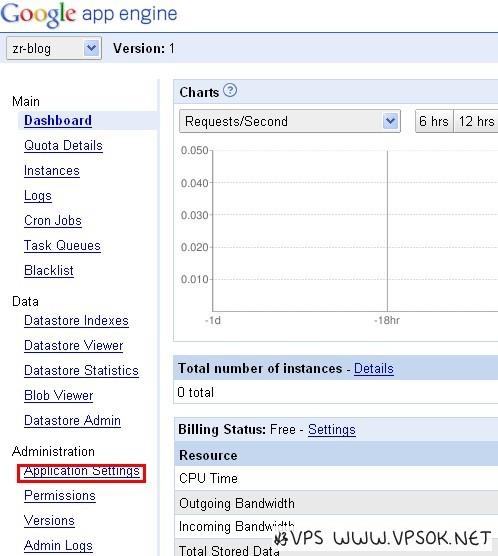搜索到
3
篇与
的结果
-
![好VPS也玩GAE之绑米篇]() 好VPS也玩GAE之绑米篇 之前好VPS跟大家说了GAE的申请,上传,相信大家都建好自己的博客了吧?这时候,您可能不满足于GAE给你的2级域名*.appspot.com,您迫切的想绑个顶米上去,多个性啦? 那么今天,我就跟大家把绑米的过程大致的说下,大致的步骤就是先注册域名到google企业套件,然后将域名绑定到GAE应用,不过大家需要注意的是,目前GAE不支持绑定裸域的。好VPS也是初玩GAE,也许处理的不一定妥当,还请大家帮忙指正为盼!~ 首先,当然是登录GAE我们的应用的管理页面,如下图: 点击图中我框住的Application Settings,进入下一个界面,如图: 看到Add Domain了吗?这不就是添加域名的意思么,嘿嘿点进去。 这里,我随便拿一个域名来给大家说下,比如我这里用zhaoyu.org.ru这个域名,我绑个blog.zhaoyu.org.ru在我的GAE上面,在绑米前,还需要将这个顶米加入Google企业套件,如下图: 看上面的图,先不要着急输入你的域名,然后Add。。。这是没用的,必须先点右边的Sign up For Google Apps。。。就是图中框住的那个点进去,看到下图,按照我的类似填入你的域名,最后点开始使用,如下图: 再看下图,填入一些消息,我先上图,下边说明: 注意我上面图中几个部分,主要是,关于国家的部分,你就别填中国了,填了估计都白瞎,还是填美国,中国香港靠谱点,上面的电话号码就对应了,至于职位,我写的是administrator,这。。。你懂的,不细说了。。。继续吧! 下一步好说了,建立一个管理员账户,密码,然后直接同意协议,下一步了!之后是验证域名的所有权,也比较简单,验证的方法也不难,我一般用第二种,改别名记录,很快就OK了,就是到域名的控制面板,增加一个别名记录,指向google.com,很快,好了,我们再下一步了! 这时候我们回到Add Domain页面吧,把域名加入! 当然是下一步,然后激活此服务了,这时候,我们基本离成功很近,很近了! 怎样,域名添加好了吧,不过别以为万事大吉了,哎,大家也许看到,它已经提醒我们解析了,就是解析我们绑定的域名,别名到ghs.google.com,问题就在这里了,万恶的天朝,强了不少ghs.google.com的IP,也许,你绑定的刚刚就是被墙的,你说,那不是令人沮丧?所以,我建议大家,这个解析,还是要改改的,我建议大家解析到ghs.you8g.com,当然了,您得首先去www.you8g.com登记下,you8g目前的名额还是很充足的,大家赶紧去吧! 我的演示:http://blog.zrblog.net.ru/
好VPS也玩GAE之绑米篇 之前好VPS跟大家说了GAE的申请,上传,相信大家都建好自己的博客了吧?这时候,您可能不满足于GAE给你的2级域名*.appspot.com,您迫切的想绑个顶米上去,多个性啦? 那么今天,我就跟大家把绑米的过程大致的说下,大致的步骤就是先注册域名到google企业套件,然后将域名绑定到GAE应用,不过大家需要注意的是,目前GAE不支持绑定裸域的。好VPS也是初玩GAE,也许处理的不一定妥当,还请大家帮忙指正为盼!~ 首先,当然是登录GAE我们的应用的管理页面,如下图: 点击图中我框住的Application Settings,进入下一个界面,如图: 看到Add Domain了吗?这不就是添加域名的意思么,嘿嘿点进去。 这里,我随便拿一个域名来给大家说下,比如我这里用zhaoyu.org.ru这个域名,我绑个blog.zhaoyu.org.ru在我的GAE上面,在绑米前,还需要将这个顶米加入Google企业套件,如下图: 看上面的图,先不要着急输入你的域名,然后Add。。。这是没用的,必须先点右边的Sign up For Google Apps。。。就是图中框住的那个点进去,看到下图,按照我的类似填入你的域名,最后点开始使用,如下图: 再看下图,填入一些消息,我先上图,下边说明: 注意我上面图中几个部分,主要是,关于国家的部分,你就别填中国了,填了估计都白瞎,还是填美国,中国香港靠谱点,上面的电话号码就对应了,至于职位,我写的是administrator,这。。。你懂的,不细说了。。。继续吧! 下一步好说了,建立一个管理员账户,密码,然后直接同意协议,下一步了!之后是验证域名的所有权,也比较简单,验证的方法也不难,我一般用第二种,改别名记录,很快就OK了,就是到域名的控制面板,增加一个别名记录,指向google.com,很快,好了,我们再下一步了! 这时候我们回到Add Domain页面吧,把域名加入! 当然是下一步,然后激活此服务了,这时候,我们基本离成功很近,很近了! 怎样,域名添加好了吧,不过别以为万事大吉了,哎,大家也许看到,它已经提醒我们解析了,就是解析我们绑定的域名,别名到ghs.google.com,问题就在这里了,万恶的天朝,强了不少ghs.google.com的IP,也许,你绑定的刚刚就是被墙的,你说,那不是令人沮丧?所以,我建议大家,这个解析,还是要改改的,我建议大家解析到ghs.you8g.com,当然了,您得首先去www.you8g.com登记下,you8g目前的名额还是很充足的,大家赶紧去吧! 我的演示:http://blog.zrblog.net.ru/ -
![好VPS也玩GAE之申请GAE]() 好VPS也玩GAE之申请GAE 其实,看不少的地方介绍GAE,一直都想玩玩,但看到大家都说很麻烦很麻烦,而好VPS是个农民,读书少,而且相当怕麻烦,就一直没弄,今夜有空,特地申请试试看,没想到申请还是不难的,现在把过程分享给大家。 首先,还是废话下,什么是GAE? 从实用的角度说是GAE可以提供我们稳定的免费网站空间,空间支持语言是python、java,数据库是google专有的数据库,数据库和空间可以免费使用500MB,还提供Google的带宽,这个带宽约可以支撑一月500万次访问请求,超过500万次就要买了……对于一般网站这免费的资源就足够了,另外GAE还支持域名绑定,就相当于个人买的虚拟空间一样。 即使咱目前对GAE不了解,也不会python或java,也能轻易使用GAE空间,利用别人编好的基于GAE的程序建立起自己的网站。下面我们来说说申请的步骤吧: 1,申请Google邮箱,如[email protected]如果自己已经有了gmail就跳过这一步,gmail申请地址http://www.gmail.com点页面右下角的“Create an account”按钮申请! 2,打开Google App Engine主页http://appengine.google.com/,在页面右边输入你的email,如你的email是[email protected],就只需输入abcdef,输入密码点“sign in”按钮登录。登录后出现下图所示,点“Create an Application”按钮. 3,然后看到下图,申请GAE需要验证码,GAE会发送一个验证码到你的手机上,记得在你手机号码前面加上“+86”(我特别提醒下,根据网友的反馈,貌似移动的手机号码很难收到验证码,所以尽量用联通的吧,我就是用联通号码收的!) 4,输入验证码,点上图的“send”后不用一分钟就收到验证码了 5,在上图红圈位置输入正确验证码后就看到下图: 这是给你自己选择一个二级域名,如在本例我填上zr-blog.appspot.com,至少填6个字符,填后先点后面的Check按钮看看能不能用,如果提示不可用就换新的试试,直到提示Yes…… 6,填好后记得勾上I accept 表示同意他们的条款,点Save按钮建立。若成功则会出现如下图页面提示。 7,点击上图的红圈链接就看到下图的GAE管理页面,如下图 这个页面就是你刚才建立的应用的访问统计情况,现在还没有上传你的应用,可以看到No version deployed提示。到这里你已经成功申请了一个GAE应用(说是空间也可以),每个用户可以申请10个这样的应用,即一个手机号码可以弄到10个免费的GAE空间。至于这10个空间,是每个500MB,还是一共这么多,我也刚玩的,没弄很清楚。 申明:本文图片部分来源于互联网,非本文截取,特此申明!
好VPS也玩GAE之申请GAE 其实,看不少的地方介绍GAE,一直都想玩玩,但看到大家都说很麻烦很麻烦,而好VPS是个农民,读书少,而且相当怕麻烦,就一直没弄,今夜有空,特地申请试试看,没想到申请还是不难的,现在把过程分享给大家。 首先,还是废话下,什么是GAE? 从实用的角度说是GAE可以提供我们稳定的免费网站空间,空间支持语言是python、java,数据库是google专有的数据库,数据库和空间可以免费使用500MB,还提供Google的带宽,这个带宽约可以支撑一月500万次访问请求,超过500万次就要买了……对于一般网站这免费的资源就足够了,另外GAE还支持域名绑定,就相当于个人买的虚拟空间一样。 即使咱目前对GAE不了解,也不会python或java,也能轻易使用GAE空间,利用别人编好的基于GAE的程序建立起自己的网站。下面我们来说说申请的步骤吧: 1,申请Google邮箱,如[email protected]如果自己已经有了gmail就跳过这一步,gmail申请地址http://www.gmail.com点页面右下角的“Create an account”按钮申请! 2,打开Google App Engine主页http://appengine.google.com/,在页面右边输入你的email,如你的email是[email protected],就只需输入abcdef,输入密码点“sign in”按钮登录。登录后出现下图所示,点“Create an Application”按钮. 3,然后看到下图,申请GAE需要验证码,GAE会发送一个验证码到你的手机上,记得在你手机号码前面加上“+86”(我特别提醒下,根据网友的反馈,貌似移动的手机号码很难收到验证码,所以尽量用联通的吧,我就是用联通号码收的!) 4,输入验证码,点上图的“send”后不用一分钟就收到验证码了 5,在上图红圈位置输入正确验证码后就看到下图: 这是给你自己选择一个二级域名,如在本例我填上zr-blog.appspot.com,至少填6个字符,填后先点后面的Check按钮看看能不能用,如果提示不可用就换新的试试,直到提示Yes…… 6,填好后记得勾上I accept 表示同意他们的条款,点Save按钮建立。若成功则会出现如下图页面提示。 7,点击上图的红圈链接就看到下图的GAE管理页面,如下图 这个页面就是你刚才建立的应用的访问统计情况,现在还没有上传你的应用,可以看到No version deployed提示。到这里你已经成功申请了一个GAE应用(说是空间也可以),每个用户可以申请10个这样的应用,即一个手机号码可以弄到10个免费的GAE空间。至于这10个空间,是每个500MB,还是一共这么多,我也刚玩的,没弄很清楚。 申明:本文图片部分来源于互联网,非本文截取,特此申明! -
![好VPS也玩GAE之网站上传]() 好VPS也玩GAE之网站上传 前面咱们说到申请到GAE,挺容易的吧?就是手机收个验证码就过了,后面就稍微麻烦点了,这篇咱们来讲讲上传,怎样把网站程序上传到GAE,让刚刚申请的地址可以访问,这里,我以micolog博客程序为例。 GAE上传程序与我们购买的虚拟主机不同,一般的空间是点对点的上传,而GAE空间是点对群的上传,它需要先在本地搭建环境。 环境的搭建也相当的简单,主要是下载、安装python和GAE SDK,我这里给出官方的下载地址给大家吧。 python2.51下载地址:http://www.python.org/ftp/python/2.5.1/python-2.5.1.msi GAE SDK下载地址:http://code.google.com/intl/zh-CN/appengine/downloads.html 下载之后双击,安装的过程,就一直下一步就可以了,装完这两个程序,本地的环境就算是搭好了。 现在我们来讲上传程序了,首先,我们要下载网站程序,这里我以micolog为例,这个博客程序不错的,跟WP差不多了。这个程序,大家可以到这里下载:http://micolog.xuming.net/zh-cn 这是作者的博客,除了网站程序,还有主题和插件,都很不错。 下载好之后,我们把它解压到GAE安装的默认位置,比如我这里是C:Program FilesGooglegoogle_appengine下。 这时候,还不着急上传,我们用记事本打开app.yaml文件,将第一行application: 后面修改为自己刚才申请到的应用id,比如:zr-blog,如图: 好了,我们打开Google App Engine Launcher(刚才安装的时候,在桌面有个快捷方式吧?没有的话在开始菜单–程序里面),打开之后的界面,选择File,Add Existing Application,Browse选择我们刚刚网站所在的文件夹。。。之后Add即可,完成后如下图: 我们按面板上的RUN按钮,稍后片刻,网站就运行起来了,这时候可以点击Browse本地测试下站点的情况,没有问题的话,我们就点击后面框中的Deploy,这就是上传了! 点击Deploy之后弹出的对话框,输入你的gmail地址,和密码,OK,等待上传吧,上传完成之后,到IE地址栏去访问你的GAE看看吧!!~~ 我的演示地址(Micolog):http://zr-blog.appspot.com/ (大萝卜图片分享系统):http://imzhaorong.appspot.com/
好VPS也玩GAE之网站上传 前面咱们说到申请到GAE,挺容易的吧?就是手机收个验证码就过了,后面就稍微麻烦点了,这篇咱们来讲讲上传,怎样把网站程序上传到GAE,让刚刚申请的地址可以访问,这里,我以micolog博客程序为例。 GAE上传程序与我们购买的虚拟主机不同,一般的空间是点对点的上传,而GAE空间是点对群的上传,它需要先在本地搭建环境。 环境的搭建也相当的简单,主要是下载、安装python和GAE SDK,我这里给出官方的下载地址给大家吧。 python2.51下载地址:http://www.python.org/ftp/python/2.5.1/python-2.5.1.msi GAE SDK下载地址:http://code.google.com/intl/zh-CN/appengine/downloads.html 下载之后双击,安装的过程,就一直下一步就可以了,装完这两个程序,本地的环境就算是搭好了。 现在我们来讲上传程序了,首先,我们要下载网站程序,这里我以micolog为例,这个博客程序不错的,跟WP差不多了。这个程序,大家可以到这里下载:http://micolog.xuming.net/zh-cn 这是作者的博客,除了网站程序,还有主题和插件,都很不错。 下载好之后,我们把它解压到GAE安装的默认位置,比如我这里是C:Program FilesGooglegoogle_appengine下。 这时候,还不着急上传,我们用记事本打开app.yaml文件,将第一行application: 后面修改为自己刚才申请到的应用id,比如:zr-blog,如图: 好了,我们打开Google App Engine Launcher(刚才安装的时候,在桌面有个快捷方式吧?没有的话在开始菜单–程序里面),打开之后的界面,选择File,Add Existing Application,Browse选择我们刚刚网站所在的文件夹。。。之后Add即可,完成后如下图: 我们按面板上的RUN按钮,稍后片刻,网站就运行起来了,这时候可以点击Browse本地测试下站点的情况,没有问题的话,我们就点击后面框中的Deploy,这就是上传了! 点击Deploy之后弹出的对话框,输入你的gmail地址,和密码,OK,等待上传吧,上传完成之后,到IE地址栏去访问你的GAE看看吧!!~~ 我的演示地址(Micolog):http://zr-blog.appspot.com/ (大萝卜图片分享系统):http://imzhaorong.appspot.com/